Anteriormente instalamos Windows 98 en una maquina virtual, en este caso iremos mas allá, instalaremos Windows 98 y Linux en 2 particiones, tendremos que usar el programa "GPARTED"
Lo primero que haremos es clonar nuestra imagen del Windows 98 que habíamos instalado en otra ocasión, o sino lo tienen instalan no pasa nada instalan un Windows 98 nuevo siguiendo mi tutorial y pueden continuar el proceso con este. Le daremos click derecho a nuestra Windows 98 y le daremos a "Clonar" mis imágenes aparecerán en inglés ya que tengo el Virtual Box en inglés.
Nos aparecerá para modificarle el nombre si queremos, podeís ponerle el que queráis a la copia, le damos a "Siguiente o Next" dependiendo si lo teneís en español o en inglés como yo.
Una vez puesto el nombre o dejado como estaba y le hayamos dado a siguiente, le daremos a "Clonar completo" o "Full clone" y se nos creará nuestro "clon".
Una vez tengamos nuestro "clon" de Windows 98, le meteremos la imagen del live del "Gparted" para hacer nuestras particiones, iremos a "Almacenamiento" a mi me aparece "Storage" en inglés, en el ide vacío le meteremos nuestra imagen del Gparted.
Aceptaremos, y arrancaremos nuestra maquina virtual y se nos arrancará el "Gparted"
Una vez tengamos arrancado el Gparted, le daremos a la primera opción que nos vendrá por defecto "Gparted Live (Default setting)
Nos aparecerá lo siguiente que dejaremos también lo que viene por defecto, "Don't touch keymap"
Aquí seleccionaremos nuestro idioma normalmente suele ser el 25, escribiremos 25 y le daremos a intro y ya arrancará nuestro Gparted.
Aquí nos aparecerá la única partición que sera nuestro Windows 98, ahora empezaremos a hacer las particiones correspondiente para tener Windows 98 y Linux en un mismo disco duro. Lo primero que haremos es darle a "Redimensionar/mover.
Le pondremos el espacio que queramos que tenga nuestro Linux, el resto se lo quedará Windows 98 y le daremos a "Redimensionar/mover"
Ahora seleccionaremos el espacio "sin asignar" MUY IMPORTANTE tener cuidado en este paso, ya que si seleccionamos sin querer nuestra partición del Windows 98 mataríamos al Windows 98. Una vez seleccionada la partición "sin asignar" le daremos a "Nueva"
Aquí pondremos el espacio que le queremos dar a nuestro Linux y si queremos dejar algo de espacio libre para la "Swap" aunque sino ponemos "Swap" tampoco pasa nada, yo en este caso le dejaré 1 GB pero no es necesario, una vez hayamos puesto el espacio le daremos a "Add"
Y lo mismo con la "swap" si queremos dejarle algo para el intercambio, le damos a "Add"
Y nos quedaría algo así cada uno con el espacio que le haya dado, una vez tengamos creadas nuestras particiones le daremos a "Apply" para que se aplique todos los cambios que hemos hecho.
Nos aparecerá este mensaje de si estamos seguros y le daremos a "Apply"
Empezará a cargar los cambios, y una vez terminado le daremos a "Close" y ya tendremos listo nuestras particiones ahora solo nos queda instalar nuestro Linux yo instalaré "Ubuntu 12.10"
Haremos el mismo proceso, meteremos nuestra imagen de Ubuntu 12.10 y aceptaremos y arrancaremos nuestra maquina virtual para comenzar a instalarlo.
Seleccionaremos el idioma y le daremos a "Instalar Ubuntu".
Nos aparecerá que tenemos conexión y el suficiente espacio para poder instalarlo, también nos aparece dos opciones de que si queremos que se instalen las actualizaciones mientras instalamos Ubuntu y si queremos instalar un software para mp3 si queréis podéis seleccionarlo lo que os venga mejor, yo en este caso las dejaré desmarcadas, le daremos a "Continuar"
Aquí nos saldrá los tipos de instalación que podemos elegir, nosotros le daremos a "Mas opciones"
Seleccionaremos nuestra partición "ext3" que es donde lo vamos a instalar y le daremos a "Change"
Tendremos que indicarle el punto de montaje que será el raíz " / " y en "Utilizar como" seleccionaremos "sistema de ficheros ext3 transaccional" y le daremos a "Aceptar"
Nos quedará así y comenzaremos la instalación, le damos a "Instalar ahora" y nos aparecerá un mensaje de que si queremos particionar pero ya tenemos hechas nuestras particiones así que le damos a "Continuar"
Nos aparece para poner donde nos encontramos para la zona horaria y le damos a "Continuar"
La distribución del teclado, viene por defecto en Español, podemos escribir en el recuadro para comprobar que el teclado funciona correctamente y le damos "Continuar"
Aquí pondremos nuestro nombre y el nombre del equipo y la contraseña y le damos "Continuar"
Y ya comenzará a instalarse nuestro "Ubuntu 12.10" esperaremos que termine la instalación.
Una vez terminado nos aparecerá el mensaje que la instalación ha sido terminada y le daremos a "Reiniciar ahora"
Y ya nos aparece nuestro "Grub" (Gestor de arranque) y vemos como nos aparece "Ubuntu" y el "Windows 98" ya podremos elegir cada vez que encendamos el ordenador o la maquina virtual que sistema operativo queremos iniciar, comprobamos que funcionan correctamente los dos.
Ubuntu 12.10 iniciado correctamente.
Windows 98 iniciado correctamente.
Y eso es todo, si hemos seguido bien los pasos no tendréis ningún problema en tener Windows 98 y Linux en un mismo disco duro sin problemas.































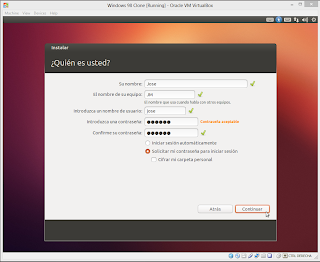













Casino Site Review – Get LuckyClub Bonus
ResponderEliminarLooking for a casino site where you can claim a welcome luckyclub.live bonus and casino site bonus without registration? Check out Lucky Club review below. Are you looking for a trusted